이번에는 파워포인트에서 슬라이드 번호, 페이지 번호 넣기 방법에 대해 알아본다. PPT 슬라이드마다 페이지번호 매기기에 대한 방법은 그리 어렵지 않다. 모든 문서에는 페이지 수가 많을수록 하단에 페이지를 표시해야 현재의 위치나 장수를 파악하기 쉽다.

그럼 아래와 같이 파워포인트 슬라이드마다 번호를 매기거나 페이지 번호를 삽입하는 방법에 대해 알아보겠다.
먼저 아래와 같이 기본적인 PPT 슬라이드가 있다고 해보자.
당연히 1장일때는 페이지 번호가 필요없겠지만, 슬라이드수가 많아지면 장수를 표시해주는 것이 좋다.
1) 먼저 [삽입] -> [머리글/바닥글] 을 클릭하자

2) 아래와 같은 창이 나타날텐데, [슬라이드 번호]에 체크 후 [모두 적용]을 클릭한다
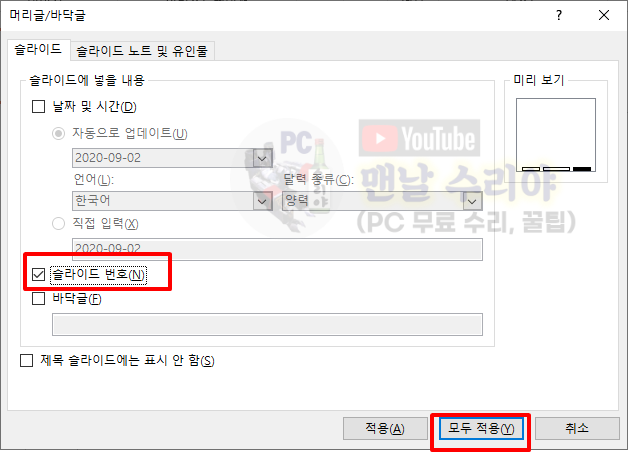
3) 그럼 아래와 같이, 우측 하단에 페이지 수가 생긴다.
하지만 글자가 너무 개미만큼 작아서 보이질 않는다..

* 아 참고로 필자는 현직 엔지니어로, 10년 이상의 PC 노하우를 블로그, 유튜브로 올리고 있다.
PC 관련 문의를 100% 무료로 도와드리니까, 아래 SNS를 활용해보시기 바란다.
4) 이 페이지 번호, 슬라이드 번호의 크기는 그냥 일반 텍스트처럼 조절할 수 있다.
크기는 물론 색상이나 배경색, 굵기등도 조절 가능하다.
아래 사진처럼 [홈] 메뉴에서 폰트 사이즈나 굵기, 기울이기, 밑줄, 배경색, 글자색등 조절할 수 있다

5) 이후에 슬라이드를 추가하면, 페이지 번호가 연속적으로 생기며, 기존에 설정했던 사이즈 색상들이 그대로 적용된다

* 하지만 이 페이지 번호는 기본적으로 우측 하단에 위치해있다.
이 슬라이드 번호의 위치를 가운데로 옮기고 싶거나, 좌측하단, 상단쪽으로 옮기고 싶다면 아래 포스팅을 참고해보자.
'Software 사용 꿀팁 > PPT, Word, 한컴' 카테고리의 다른 글
| [파워포인트 바탕색, 배경색 한번에 삽입, 변경] PPT 슬라이드 배경그림, 배경사진 일괄 삽입, 수정 (파워포인트 바탕화면) (0) | 2020.09.05 |
|---|---|
| [파워포인트 페이지번호 크기, 위치, 색깔 변경] PPT 슬라이드 번호 설정, 편집, 삭제 방법 (0) | 2020.09.02 |
| [파워포인트 타이핑 효과, 자판 입력 애니메이션] PPT 타자기 애니메이션 효과 넣기 (2) | 2020.09.02 |
| [파워포인트 눈금자, 눈금선, 안내선 추가] PPT 눈금선, 눈금자, 안내선 (PPT 표 선 없애기) (1) | 2020.09.02 |
| [파워포인트 슬라이드쇼 자동시간 설정] 애니메이션 전환 기간, 다음 시간 후 차이 비교 (자동 전환 시간) (0) | 2020.09.02 |










댓글